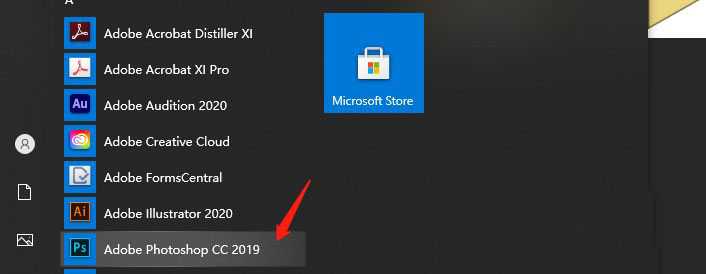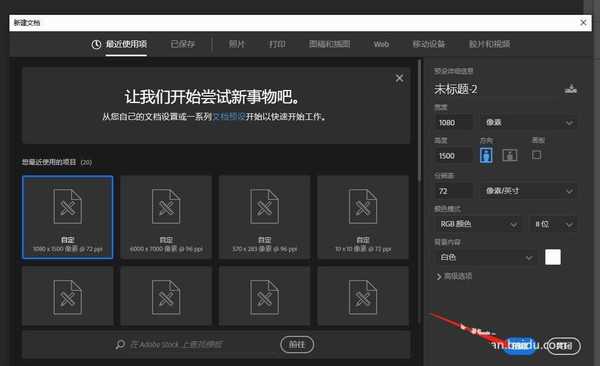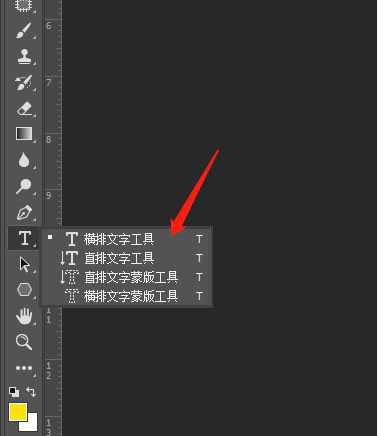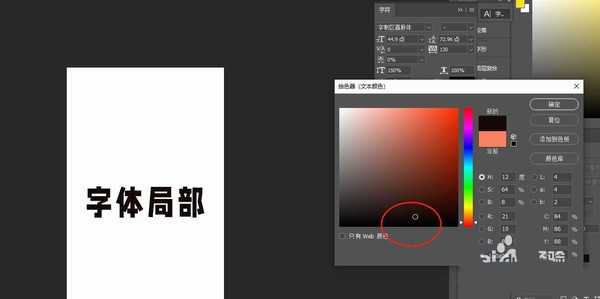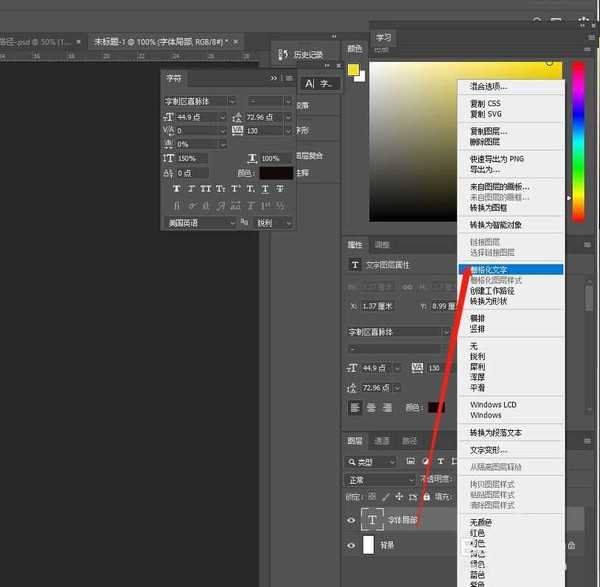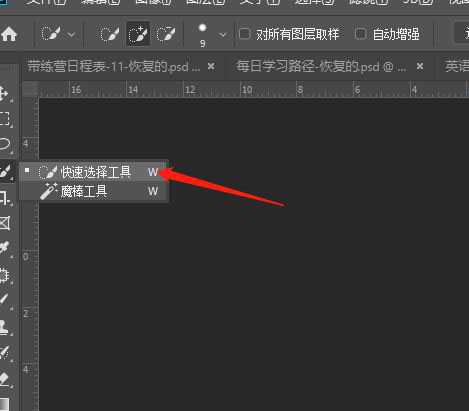Ps字体怎么局部填充颜色? ps文字局部变色的技巧
(编辑:jimmy 日期: 2026/1/2 浏览:3 次 )
ps给字体局部改变颜色,其实很简单哦,请看下面吧
- 软件名称:
- Adobe Photoshop(PS) 2020 v21.1.0 精简安装版
- 软件大小:
- 1.32GB
- 更新时间:
- 2020-04-17立即下载
我们打开ps软件
然后创建一个项目
接着选择横排文字
然后我们写上文字
接着还可以给他换颜色
然后鼠标右键选择栅格化文字
接着点击这个快速选择工具
比如这里我们框选这个子部分
然后填充前景色,其他如此做法,细细雕琢就可以把文字变得好看啦
以上就是ps文字局部变色的技巧,希望大家喜欢,请继续关注。
相关推荐:
PS怎么设计漂亮的双色艺术字效果?
ps中怎么设计彩色的积木并添加文字?
PS怎么制作色斑块组成的文字?
下一篇:PS怎么制作水雾玻璃效果文字?